如何高效自动生成论文目录
在撰写学术论文或长篇文档时,一个清晰、准确的目录是不可或缺的。它不仅能帮助读者快速定位感兴趣的内容,还能让整篇论文的结构一目了然。然而,对于许多初学者而言,手动生成论文目录既繁琐又容易出错。那么,你是否曾幻想过能够轻松点击几下鼠标,就能自动生成一个完美的论文目录呢?本文将带你走进这个“自动生成论文目录”的神奇世界,揭秘其背后的奥秘,让你的论文写作变得更加高效和便捷。
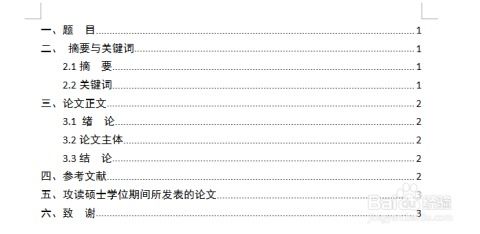
首先,我们要明确的是,自动生成论文目录并非一项高深莫测的技术,而是依赖于现代文字处理软件的强大功能。无论是Microsoft Word、WPS Office,还是LaTeX等排版系统,都提供了自动生成目录的功能。这些软件通过识别文档中的标题级别(如一级标题、二级标题等),自动将其整理成目录,并随着文档内容的修改实时更新。
在正式讲解如何自动生成论文目录之前,我们需要了解一些关键词和基础知识。这些关键词包括“标题级别”、“样式”、“域代码”等。标题级别是指文档中不同层次的标题,如论文的章节标题、小节标题等,它们通常通过不同的字体、字号和加粗等格式来区分。样式则是Word等文字处理软件中用于设置文本格式的一组指令,通过应用样式,我们可以快速统一文档中特定内容的格式。域代码则是Word中的一种特殊代码,它用于在文档中插入动态内容,如页码、目录等。
接下来,我们以Microsoft Word为例,详细讲解自动生成论文目录的步骤。
第一步,设置标题级别。在开始撰写论文之前,我们需要先设置好标题的样式和级别。打开Word文档,点击“开始”选项卡中的“样式”组,可以看到预设的标题样式,如“标题1”、“标题2”等。我们可以根据需要修改这些样式的格式,或者创建新的样式。然后,在撰写论文的过程中,根据内容的层次结构,将相应的标题设置为相应的级别。例如,将论文的章节标题设置为“标题1”,小节标题设置为“标题2”,以此类推。
第二步,插入分页符(可选)。为了保持目录的清晰和整洁,我们可以在目录和正文之间插入一个分页符。将光标放置在目录的末尾,点击“布局”或“页面布局”选项卡中的“分隔符”,选择“分页符”即可。
第三步,插入目录。将光标放置在需要插入目录的位置,通常是文档的开头或紧跟在封面和摘要之后。然后,点击“引用”选项卡中的“目录”按钮,选择一种目录样式。Word会自动识别文档中的标题级别,并生成一个包含这些标题的目录。如果文档内容较长,还可以选择显示更多级别的标题。
第四步,更新目录(可选)。在撰写论文的过程中,我们可能会不断修改和添加内容,导致标题的层次结构发生变化。这时,我们需要更新目录以反映这些变化。右键单击目录,选择“更新域”或“更新目录”,Word会根据最新的文档内容重新生成目录。
除了Microsoft Word之外,LaTeX也是一种非常流行的排版系统,尤其受到学术界和科研人员的青睐。LaTeX通过特定的命令和宏包来生成目录。在LaTeX中,我们可以使用“\section”、“\subsection”等命令来定义不同层次的标题,然后使用“\tableofcontents”命令来插入目录。LaTeX会自动处理这些命令,并生成一个格式优美、结构清晰的目录。
自动生成论文目录的好处是显而易见的。首先,它大大提高了论文写作的效率。我们不再需要手动编写目录,而是可以专注于论文内容的撰写。其次,自动生成的目录更加准确和可靠。由于它是基于文档中的标题级别自动生成的,因此可以避免手动编写时可能出现的错误和遗漏。最后,自动生成的目录还便于后续的修改和更新。当论文内容发生变化时,我们只需要更新目录即可,无需手动调整每个标题的页码和位置。
当然,自动生成论文目录也并非完全无懈可击。例如,在某些情况下,软件可能无法准确识别文档中的标题级别,导致生成的目录出现错误。这时,我们需要手动调整标题的样式和级别,或者检查文档中的格式设置。此外,不同的文字处理软件和排版系统可能具有不同的目录生成方式和功能,我们需要根据具体情况选择适合自己的工具和方法。
总之,自动生成论文目录是一项非常实用的功能,它可以帮助我们更加高效、准确地撰写和整理论文。通过掌握相关的知识和技巧,我们可以轻松驾驭这项功能,让论文写作变得更加轻松和愉快。如果你还在为手动编写目录而烦恼不已,不妨尝试一下自动生成论文目录的方法吧!相信它会给你带来意想不到的惊喜和收获。
- 上一篇: 揭秘QQ炫舞浪漫婚礼:如何携手步入游戏婚姻殿堂
- 下一篇: 手机上如何查询深圳住房公积金的金额及信息?
新锐游戏抢先玩
游戏攻略帮助你
更多+-
05/03
-
05/03
-
05/03
-
05/03
-
05/03









